الدليل النهائي لشاشة قفل نمط Android
هل تريد تجديد شاشة قفل نمط هاتفك ومنحها حياة جديدة؟ حسنا، أنت لست الوحيد! يواصل الكثير من مستخدمي Android البحث عن طرق عديدة لتغيير نمط قفل الشاشة الخاص بهم وجعله أكثر أمانًا. بعد كل شيء ، إذا كان نمط قفل الشاشة الخاص بك قويًا ، فمن المؤكد أنه سيبعد المتسلل. في عالم اليوم ، خصوصيتنا هي كل شيء ويجب علينا اتخاذ كل الإجراءات اللازمة لحمايتها. لمساعدتك على فعل الشيء نفسه ، فقد توصلنا إلى هذا الدليل الإعلامي. تابع القراءة وتعرف على كيفية إعداد شاشة قفل نمط قوية على جهازك وماذا تفعل إذا نسيت ذلك.
الجزء 1: كيفية إعداد شاشة قفل النمط على Android؟
من بين جميع الخيارات المتوفرة لأقفال الشاشة ، يتم استخدام قفل النمط في الغالب نظرًا لسهولة الوصول والأمان الإضافي. إذا لم تقم بإعداد نمط قفل الشاشة على جهازك ، فإننا نوصيك بفعل الشيء نفسه على الفور. لن يقتصر الأمر على إبعاد المتسللين فحسب ، بل سيحمي خصوصيتك أيضًا. لمعرفة كيفية إعداد نمط قفل الشاشة على جهاز Android ، ما عليك سوى اتباع الخطوات التالية:
- 1. أولاً ، افتح جهازك وانتقل إلى الإعدادات الخاصة به. يمكنك الوصول إليه من الشاشة الرئيسية أو من مركز الإشعارات الخاص به.
- 2. ضمن قسم الخصوصية أو الشخصية ، يمكنك الوصول إلى خيار ‘قفل الشاشة والأمان’.
- 3. في بعض الإصدارات ، يكون الخيار مدرجًا أيضًا في الجزء العلوي من الإعدادات (في وصوله السريع).
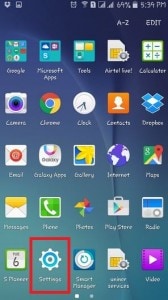
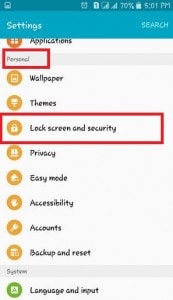
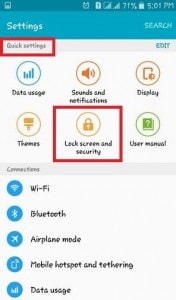
- 4. لإعداد شاشة قفل نمط ، انقر على ميزة ‘نوع قفل الشاشة’.
- 5. سيوفر هذا قائمة بجميع أنواع الأقفال المختلفة التي يمكنك تطبيقها. من الناحية المثالية ، ستكون كلمة المرور أو رقم التعريف الشخصي أو النمط أو التمرير السريع أو لا شيء. في ‘التمرير السريع’ ، يمكنك إلغاء قفل الجهاز بمجرد تمرير الشاشة. حيث أنه ، في النمط أو رقم التعريف الشخصي أو كلمة المرور ، ستحتاج إلى تقديم النمط / الرقم السري / كلمة المرور الخاصة بإلغاء قفل الجهاز.
- 6. نوصي بإعداد نمط قفل الشاشة بدلاً من ذلك. للقيام بذلك ، اضغط على خيار ‘النمط’.
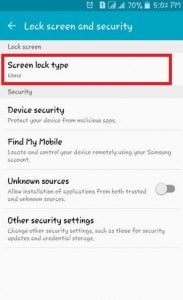


- 7. من الشاشة التالية ، يمكنك ببساطة رسم أي نوع من الأنماط التي تختارها. من الناحية المثالية ، يجب أن ينضم إلى 4 نقاط على الأقل على الشاشة. نوصي باستخدام نمط قفل شاشة قوي لتوفير أمان لا مثيل له لجهازك.
- 8. علاوة على ذلك ، تحتاج إلى تأكيد اختيارك وتقديم نفس النمط مرة أخرى. تأكد من رسم نفس النمط هنا.
- 9. بالإضافة إلى ذلك ، ستطلب منك الواجهة توفير رمز أمان أيضًا. في حالة نسيان النمط الخاص بك ، يمكنك الوصول إلى هاتفك عن طريق المساعدة من هذا الدبوس.
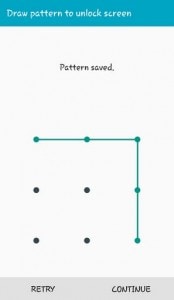

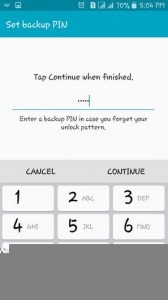
- 10. وبالمثل ، ستتم مطالبتك بتأكيد الدبوس أيضًا لإنهاء الإعداد.
- 11. هذا كل شيء! من خلال إكمال هذه الخطوات ، سيتم تنفيذ نمط قفل الشاشة على جهازك.
لاحقًا ، يمكنك اتباع نفس التمرين لتغيير نمط شاشة قفل جهازك أيضًا. رغم ذلك ، ستكون هناك حاجة إلى توفير النمط الحالي للوصول إلى هذه الميزات. من بين جميع خيارات شاشة القفل ، يجب عليك استخدام قفل النمط. إنه ليس الخيار الأسهل الوصول إليه فحسب ، بل إنه يوفر أيضًا نتائج سريعة مع أمان إضافي.
الجزء 2: ماذا تفعل إذا نسيت قفل نمط Android؟
بعد اتباع البرنامج التعليمي المذكور أعلاه ، ستتمكن من إعداد شاشة قفل نمط على جهازك. نظرًا لأنه يوصى باستخدام قفل نمط قوي ، فغالبًا ما ينسى المستخدمون قفل النمط الخاص بهم بعد تنفيذه. هذا يمنعهم من استخدام جهاز Android الخاص بهم. إذا كانت لديك تجربة مماثلة ، فلا داعي للقلق. هناك العديد من الطرق لإلغاء قفل الجهاز وإزالة قفل النمط الخاص به دون التسبب في أي ضرر للنظام. قم بزيارة برنامجنا التعليمي المفيد وتعلم طرقًا مختلفة لـ فتح أو تجاوز شاشة قفل نمط Android.
من بين جميع الخيارات المتوفرة ، يوصى باستخدامها DrFoneTool – فتح الشاشة (Android). يوفر نتائج سريعة وموثوقة دون التخلص من محتوى جهازك. تعد الأداة جزءًا من مجموعة أدوات DrFoneTool وهي متوافقة بالفعل مع جميع هواتف Android الذكية الرائدة. باتباع عملية النقر البسيطة ، يمكنك إلغاء قفل نمط قفل الشاشة على جهازك في أي وقت من الأوقات. على الرغم من أن هذه الأداة يمكن أن تساعدك في الاحتفاظ بجميع البيانات بعد إلغاء قفل رمز مرور الشاشة على هاتف Samsung أو LG ، إلا أنها ستقوم بمسح جميع البيانات بعد فتح هاتف Android آخر بما في ذلك Huawei و Oneplus وما إلى ذلك.

DrFoneTool – فتح الشاشة (Android)
قم بإزالة 4 أنواع من قفل شاشة Android دون فقد البيانات
- يمكنه إزالة 4 أنواع من قفل الشاشة – النمط ورقم التعريف الشخصي وكلمة المرور وبصمات الأصابع.
- فقط قم بإزالة شاشة القفل ، ولا تفقد البيانات على الإطلاق.
- لم يتم طلب معرفة تقنية ، يمكن للجميع التعامل معها.
- اعمل مع سلسلة Samsung Galaxy S / Note / Tab و LG G2 و G3 و G4 وما إلى ذلك.
الجزء 3: أصعب 10 أفكار لقفل الأنماط لنظام Android
يعد قفل النمط الخاص بك أحد أهم جوانب الأمان على جهازك. يمكن لأي شخص الوصول إلى هاتفك بعد فك تشفير قفل النمط الخاص بك. وغني عن القول ، إذا كان لديك قفل نمط بسيط على جهازك ، فيمكن الوصول إليه بسهولة بواسطة شخص آخر. لمساعدتك في إعداد شاشة قفل نمط قوية ، فقد اخترنا بعضًا من أصعب المجموعات. ألقِ نظرة على مجموعات أنماط قفل الشاشة هذه واختر أكثر ما يعجبك!
من أجل راحتك ، قمنا بتمييز النقاط على أنها 1-9. سيساعدك هذا في معرفة التسلسل الدقيق للقفل.
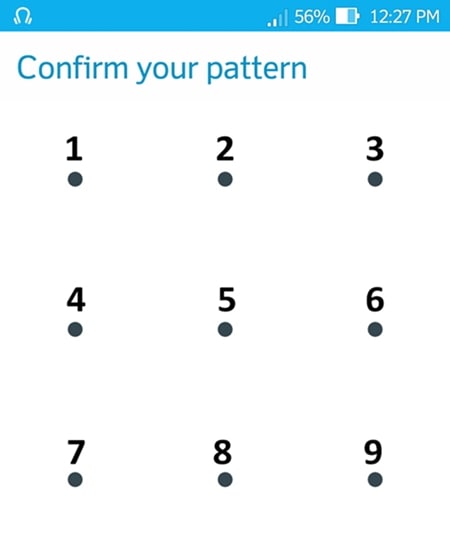
#1
8> 7> 4> 3> 5> 9> 6> 2> 1
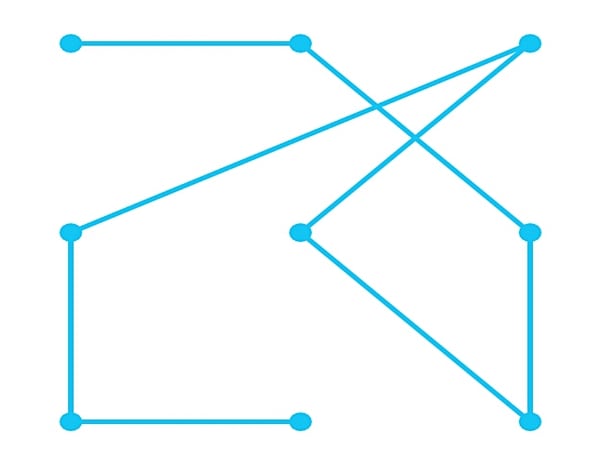
#2
7> 4> 1> 5> 2> 3> 8> 6

#3
1> 8> 3> 4> 9
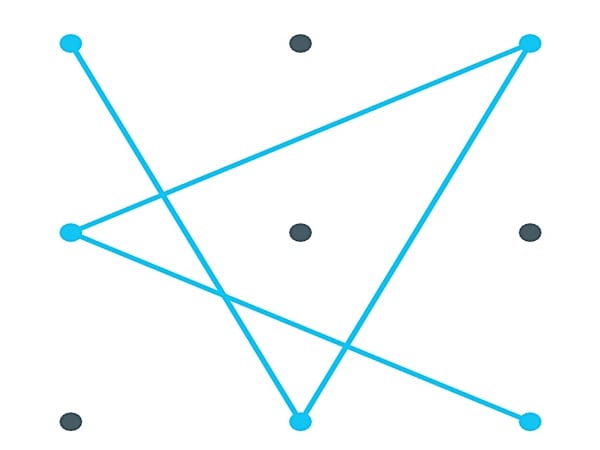
#4
7> 4> 2> 3> 1> 5> 9
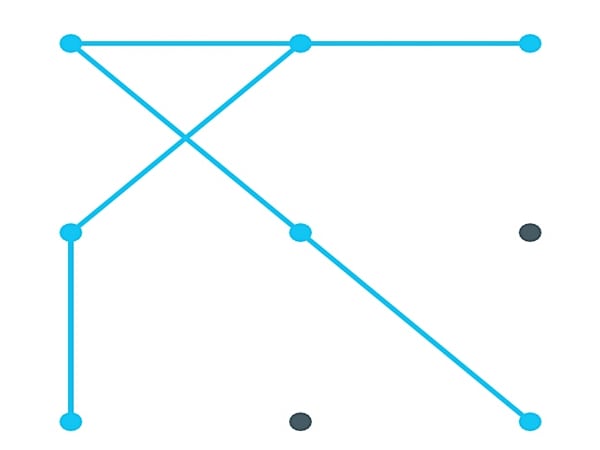
#5
2> 4> 1> 5> 8> 9> 6> 3> 7
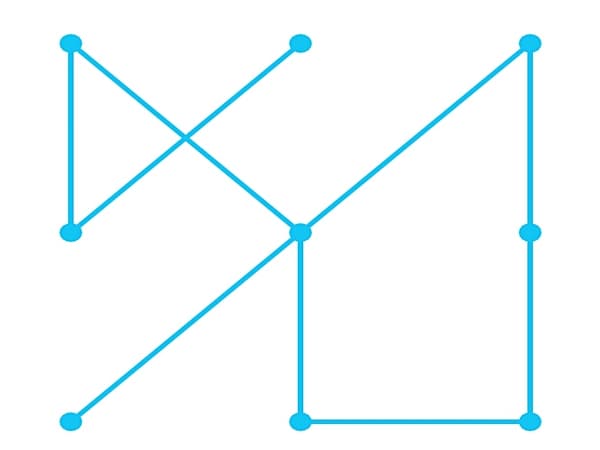
#6
8> 4> 1> 5> 9> 6> 2> 3> 7

#7
7> 2> 9> 4> 3> 8> 1> 6> 5

#8
5> 7> 2> 9> 1> 4> 8> 6> 3
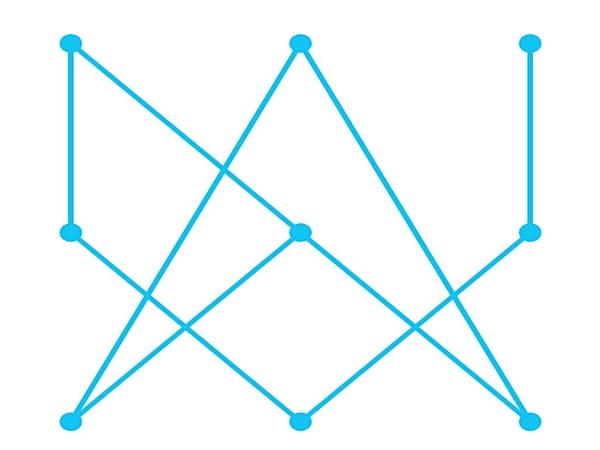
#9
1> 5> 9> 4> 8> 2> 6> 3> 7
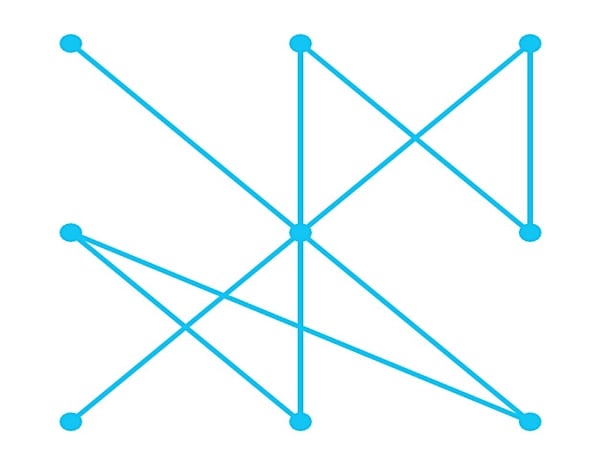
#10
7> 5> 3> 4> 2> 6> 1> 9
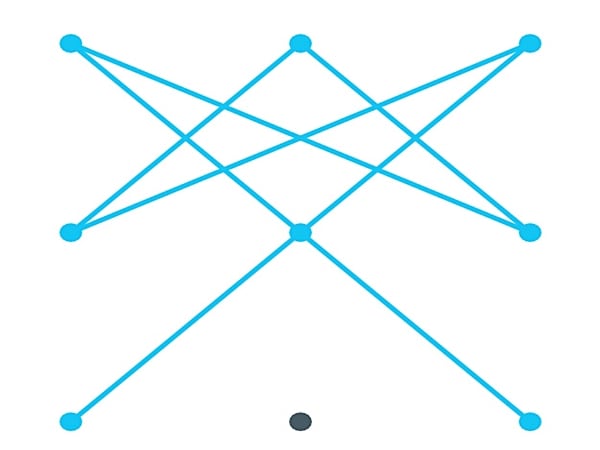
بعد تحديد نمط قفل شاشة جديد وإعداده على جهازك ، تأكد من تذكره. يمكنك قفل هاتفك وإلغاء قفله عدة مرات باستخدام قفل النمط الجديد الخاص بك من أجل حفظه. ومع ذلك ، إذا نسيت نمط شاشة القفل الخاص بك ، فيمكنك الحصول على مساعدة DrFoneTool Android Pattern Lock Removal للحصول على حل فوري.
الآن عندما تعرف كل شيء أساسي عن شاشة قفل النمط على Android ، يمكنك بالتأكيد الحفاظ على جهازك في مأمن من أي تدخل غير متوقع. من المؤكد أن نمط قفل الشاشة القوي سيكون ذا فائدة كبيرة لك. ستحمي تطبيقاتك وبياناتك وإمكانية الوصول إلى جهازك بطريقة سهلة. انطلق وقم بإعداد شاشة قفل نمط قوية وآمنة على جهازك وتوفير طبقة إضافية من الأمان لها.
أحدث المقالات

